Copierea și mutarea fișierelor și folderelor în Windows 7
Mutarea fișiere și foldere cu mouse-ul ce facem în fiecare zi. Dar se întâmplă că nu este ceea ce se așteaptă rezultatul operației mutare.
În funcție de poziția curentă a obiectului și destinația acestuia pot fi diferite scheme de evenimente. Prin urmare, este important să avem o idee despre ceea ce vrem să ajungem, și cum să facă totul. Windows 7 sfaturi sale pentru a ne ajuta!

Iată câteva reguli de circulație, care acționează Dirijor:
1. Când trageți un fișier dintr-o locație la alta pe același disc fizic (de la C: \ docs în C: \ fișiere) pentru Windows mută obiectul. Adică prin glisarea și plasați fișiere din folderul docs \ fișierele din \ pe aceeași unitate vom obține un nou fișier în docs \ folderul și fișierele din directorul \ acesta este șters. De ce sunt pe acest lucru în astfel de detaliu? Din cauza acestui fapt duce adesea începători într-o stupoare - ei cred că, procedând astfel încât acestea să copiați fișierul.
2. Dacă trageți un fișier sau un dosar de la un disc fizic la altul (de la C: \ docs în D: \ files), copiile de Windows dosar, ceea ce duce la apariția a calculatorului două fișiere identice.
4. Dacă trageți un obiect în coșul de gunoi. Pentru Windows mută fișierul în dosarul de reciclare. Bin, din care a scos în cele din urmă.
5. Dacă trageți un fișier într-un folder comprimat. situat oriunde. Pentru Windows copiază fișierul. (Asta e doar despre asta la punctul 3)
6. Când trageți anumite obiecte de sistem. Pictogramele de exemplu Panoul de control, oriunde, Windows creează comenzi rapide pentru ei.
7. Dacă trageți un fișier în fișier executabil al aplicației (.exe), Windows pornește aplicația și apoi trimite un semnal pentru a deschide documentul. Dar, în acest caz, în cazul în care extensia fișierului corespunde cererii.
Și acum despre cum să rezolve sarcina necesară.
1. Copiați fișierele și folderele.
Pentru a copia un obiect, țineți Ctrl în timp ce trageți. Dacă apăsați pe Ctrl înainte să faceți clic, Windows va presupune că trebuie să selectați fișiere. astfel încât asigurați-vă că apăsați pe Ctrl imediat după începerea unei trageți, dar înainte de a elibera butonul mouse-ului.
2. Duplicate File
Țineți Ctrl în timp ce trageți un obiect în același folder.
3. muta doar un fișier
Pentru a muta un obiect, țineți apăsată tasta Shift în timp ce trageți. De asemenea, dacă apăsați Shift înainte de a apăsa, Windows decide că încă selectați fișierele, astfel încât asigurați-vă că butonul este apăsat după începerea unei trageți, dar înainte de obiecte sunt eliberate. Desigur, fișierele pot fi citite numai, de exemplu, conținut în CD-ul, ele nu pot fi mutate.
Țineți apăsată tasta Alt în timp ce trageți pentru a crea o comandă rapidă.
5. Alegerea operațională
Această metodă vă permite să păstrați controlul asupra situației. Dacă uitați toate regulile de copiere și fișiere în mișcare, pur și simplu glisați și fixați fișierele selectate, faceți clic dreapta (fără a apăsa taste suplimentare). Și în acel moment, atunci când eliberați butonul mouse-ului, apare un meniu. Acest meniu contextual este deosebit de convenabil, deoarece afișează numai acele operațiuni care sunt disponibile pentru tipul de obiect pe care le glisați și să fixați, și locul unde a fost glisarea. Optreatsiya
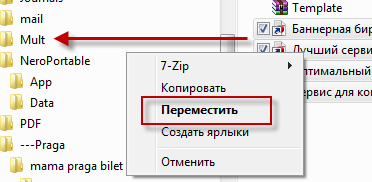
6. Stai cu ochii pe cursor.
Din nou, pentru a vă ajuta în cazul în care nu vă amintiți o regulă, Windows schimbă cursorul mouse-ului pentru a spune că ea a fost de gând să facă. Când trageți un obiect, apăsați și eliberați Ctrl. Shift și Alt și observați modul în care cursorul se va schimba și vârful.
Veți vedea un mic semn plus când se copiază, săgeata dreaptă când vă deplasați sau săgeata curbată pentru a crea o comandă rapidă. Acest indiciu vizual este foarte important; aceasta va ajuta la eliminarea o mulțime de greșeli, dacă vă acorde o atenție la ea.
Am făcut o greșeală? Prin apăsarea Ctrl + Z. Puteți anula cele mai multe operații de fișiere. Un Ctrl + Y se întoarce de anulare.
Nu știi ce fel de operațiune pe care doriți să anulați? Deschideți Windows Explorer, apăsați Alt. pentru a afișa meniul principal. Acum, selectați View - Bara de stare. pentru a activa bara de stare bună vechi din partea de jos a ferestrei.
Faceți clic dreapta în spațiul gol de pe panoul din dreapta al conductorului. Deschideți meniul contextual.
Țineți cursorul mouse-ului peste meniul contextual linie Anulare.
Bara de stare din partea de jos a ferestrei, sub panoul de detalii, veți vedea ceva de genul Undo muta un astfel de fișier.
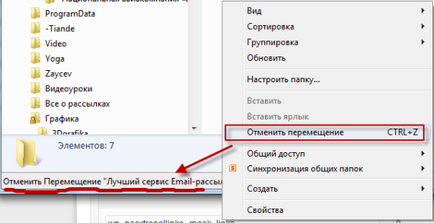
Iti place lecția? Ai învăța ceva nou? Unele de formare?
Cele mai multe dintre întrebările tortureze unii după câțiva ani de utilizare a unui computer. Iar atunci când începe să explici ceva atât de uita acum voi recomanda pentru citirea tuturor celor care au probleme cu această temă.
Numai al treilea punct poate fi în valoare să se împartă în două părți (Arhivele explica separat). Dar este atât de lustruit.
Alo Poate mă poți ajuta? Încerc să mutați un dosar în care apare verde și numărul 1 pe întregul ecran și dosarul este întins automat pentru a umple ecranul
„Dacă trageți un fișier sau un dosar de la un disc fizic la altul (de la C: \ docs în D: \ fișiere)»
Nu se numește „discuri fizice“ și „unități logice“. Fizică același disc ( „de fier“), în calculatoarele personale, de obicei, unul; rar - două.